Đầu tuần này, Google đã phát hành Tin nhắn cho web, một dịch vụ cho phép bạn gửi và nhận tin nhắn văn bản từ bất kỳ trình duyệt web nào. Trang web đang hoạt động ngay bây giờ, nhưng cần phải cập nhật ứng dụng Tin nhắn Android trước khi bạn có thể bắt đầu sử dụng.
Bạn sẽ cần sử dụng Tin nhắn Android, trái ngược với ứng dụng Tin nhắn của Samsung cho người dùng Galaxy, để sử dụng Tin nhắn cho web.
Thiết lập là một cách dễ dàng

Nghiêm túc mà nói, nếu bạn đã từng quét mã QR, bạn đã sẵn sàng liên kết ứng dụng Tin nhắn trên điện thoại với trình duyệt của mình.
Trên máy tính, hãy mở trình duyệt của bạn và nhập message.android.com vào thanh địa chỉ. Trên điện thoại của bạn, hãy mở ứng dụng Tin nhắn và nhấn nút menu (góc trên bên phải), sau đó chọn Tin nhắn cho web > Quét mã QR . Hướng máy ảnh của bạn vào mã QR trên màn hình máy tính của bạn.
Một vài giây sau, ứng dụng Tin nhắn điện thoại của bạn hiện được liên kết với máy tính của bạn. Dễ như ăn bánh.
Nhớ chiếc máy tình này

Bạn không phải trải qua quá trình liên kết mỗi khi bạn muốn sử dụng Tin nhắn cho web. Thay vào đó, bạn có thể chuyển nút Ghi nhớ máy tính này bên dưới mã QR trong trình duyệt của bạn để mỗi lần bạn truy cập trang web, liên kết sẽ được giữ nguyên.
Nếu bạn không nhận thấy nút trong khi thiết lập, một lời nhắc ngay phía trên chuỗi hội thoại của bạn sẽ hỏi bạn có muốn nhớ hay bạn có thể nhấp vào biểu tượng menu ngay phía trên nút Trò chuyện mới trong ứng dụng web> Cài đặt > Ghi nhớ máy tính này .
Nếu bạn lo lắng về người khác sử dụng cùng một máy tính và theo dõi tin nhắn của mình, đừng lo lắng - bạn có thể đăng xuất từ xa (nhiều hơn trong một phút).

Nhắc nhở tiện dụng

Khi bạn đang tích cực sử dụng Tin nhắn cho web, một thông báo liên tục sẽ hiển thị trên thiết bị Android của bạn, cho bạn biết Tin nhắn đang được sử dụng ở nơi khác. Mở thông báo sẽ đưa bạn trực tiếp đến trang cài đặt của ứng dụng.
Từ thử nghiệm của riêng tôi, nó xuất hiện cảnh báo chỉ hiển thị khi trang web Tin nhắn thực sự được sử dụng. Nếu bạn (hoặc người khác) mở một tab khác, cảnh báo sẽ biến mất khỏi điện thoại của bạn.
Đăng xuất từ xa

Nếu bạn quên đăng xuất khỏi ứng dụng Tin nhắn trên máy tính, bạn có thể đăng xuất khỏi tất cả các máy tính được liên kết với tài khoản của bạn từ điện thoại.
Để đăng xuất, hãy sử dụng thông báo nhắc nhở mà chúng ta vừa thảo luận hoặc mở ứng dụng Tin nhắn, mở menu và chọn Tin nhắn cho web .

Ở đó bạn sẽ tìm thấy một danh sách tất cả các máy tính hiện được liên kết với tài khoản của bạn. Nhấn vào "X" bên cạnh máy tính bạn muốn ngắt kết nối hoặc chọn Đăng xuất tất cả các máy tính ở cuối trang.
Kéo và thả
Có một bộ sưu tập GIF ngọt ngào được lưu trên máy tính của bạn? Bạn có thể kéo và thả chúng trực tiếp vào một cuộc trò chuyện. Bạn không thể chia sẻ tài liệu PDF hoặc Word, nhưng các tệp hình ảnh và video dường như chỉ hoạt động tốt.
Các phím tắt bàn phím

Nhấn Shift và phím "/" cùng lúc để xem danh sách các phím tắt cho Tin nhắn trên web.






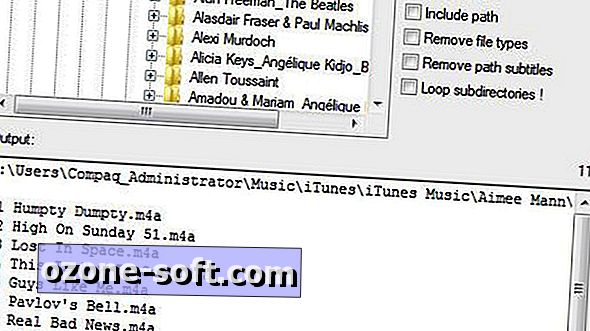







Để LạI Bình LuậN CủA BạN